|
[PConline 应用]想在U盘里存储多个ISO文件,然后在使用U盘引导启动时,自由选择从哪个ISO中进行启动并进行下一步操作么?想你的U盘里有多个不同的PE系统么?以前想这么办比较的复杂难搞,不过有了Ventoy,一切都变得轻松起来。 Ventoy官网:https://www.ventoy.net/cn/index.html Ventoy是一个制作可启动U盘的开源工具。有了Ventoy,用户就无需因为想要使用不同的PE或操作系统镜像而反复地格式化U盘,用户只需要把ISO文件拷贝到U盘里面就可以选择性启动了,无需其它操作。也就是说用户可以一次性拷贝很多个不同类型的ISO文件,在启动时Ventoy会显示一个菜单来选择需要使用的那一个ISO文件。 比如小编只有一个U盘,已经在里边复刻了Windows 10的安装镜像,现在想用Windows 7安装镜像。换了以前就得把U盘格式化了,在把Windows 7镜像复刻进U盘。而Ventoy的出现就可以让你省却许多步骤,让多个ISO文件共存,并能选择性引导,想用哪个ISO镜像进行引导就用哪个。 Ventoy的使用也跟简单,Ventoy支持Windows以及Linux,这里以Windows版为例。下载好Ventoy,解压后即可使用。插入U盘即可安装Ventoy到U盘。 需要注意的是,安装的时候,U盘将会被格式化,里面所有的数据都会丢失! 所以U盘里有啥需要保留的文件记得先备份出来!不要选错U盘! 如果Ventoy发布了新版本之后,用户可以点击 升级按钮来对U盘中安装的Ventoy进行升级,或者Linux系统中使用 -u 选项进行升级。需要说明的是,升级操作是安全的,不会影响原有的ISO文件。 接下来,你要做的就是把ISO文件拷贝进U盘即可,可以拷贝到U盘根目录下,也可以拷贝到指定目录下。需要注意的是ISO文件名不要有中文,目录也不要有中文,也不要将ISO文件放到太深层的目录下。 安装完成之后,U盘会被分成两个区。第一个分区将会被格式化为exFAT文件系统,用户可以自行将该分区转换为需要的分区格式。 用户可以把ISO文件放在任何位置,任何目录或者子目录下都可以。Ventoy在启动的时候会遍历所有的目录、子目录, 找出所有的ISO文件 然后按照字母排序显示在菜单中。 一切就绪后,用户就可以使用这个安装有Ventoy的U盘进行电脑的引导启动操作,启动后会进入Ventoy的ISO选择界面,这时候选择需要使用的ISO文件即可进入该iOS的引导界面,比如进入Windows安装或者进入PE系统。 总结 怎么样,Ventoy的使用够简单吧,它用简单的操作满足了我们使用多种ISO镜像进行引导的操作。有需要的用户还不赶紧试试简单易用的Ventoy。 |
正在阅读:一个U盘能装N个系统!这款装系统神器你玩过吗一个U盘能装N个系统!这款装系统神器你玩过吗
2020-07-26 00:15
出处:PConline原创
责任编辑:zhangxinxin

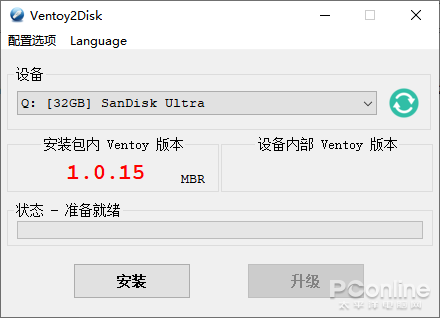

 西门子(SIEMENS)274升大容量家用三门冰箱 混冷无霜 零度保鲜 独立三循环 玻璃面板 支持国家补贴 KG28US221C
5399元
西门子(SIEMENS)274升大容量家用三门冰箱 混冷无霜 零度保鲜 独立三循环 玻璃面板 支持国家补贴 KG28US221C
5399元 苏泊尔电饭煲家用3-4-5-8个人4升电饭锅多功能一体家用蓝钻圆厚釜可做锅巴饭煲仔饭智能煮粥锅预约蒸米饭 不粘厚釜 4L 5-6人可用
329元
苏泊尔电饭煲家用3-4-5-8个人4升电饭锅多功能一体家用蓝钻圆厚釜可做锅巴饭煲仔饭智能煮粥锅预约蒸米饭 不粘厚釜 4L 5-6人可用
329元 绿联65W氮化镓充电器套装兼容45W苹果16pd多口Type-C快充头三星华为手机MacbookPro联想笔记本电脑配线
99元
绿联65W氮化镓充电器套装兼容45W苹果16pd多口Type-C快充头三星华为手机MacbookPro联想笔记本电脑配线
99元 KZ Castor双子座有线耳机入耳式双单元HM曲线发烧HiFi耳返耳麦
88元
KZ Castor双子座有线耳机入耳式双单元HM曲线发烧HiFi耳返耳麦
88元 格兰仕(Galanz)【国家补贴】电烤箱 家用 40L大容量 上下独立控温 多层烤位 机械操控 烘培炉灯多功能 K42 经典黑 40L 黑色
260.9元
格兰仕(Galanz)【国家补贴】电烤箱 家用 40L大容量 上下独立控温 多层烤位 机械操控 烘培炉灯多功能 K42 经典黑 40L 黑色
260.9元 漫步者(EDIFIER)M25 一体式电脑音响 家用桌面台式机笔记本音箱 蓝牙5.3 黑色 520情人节礼物
109元
漫步者(EDIFIER)M25 一体式电脑音响 家用桌面台式机笔记本音箱 蓝牙5.3 黑色 520情人节礼物
109元












